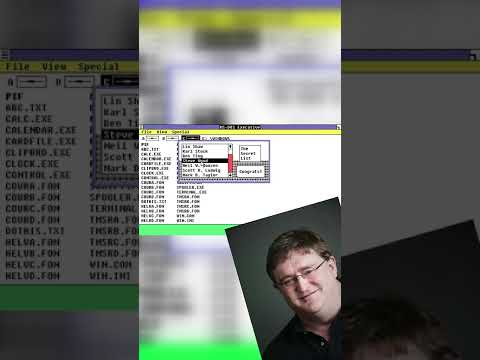Hai mai pensato a come vengono creati questi effetti d'onda che catturano l'occhio nelle foto dei laghi e dei mari? Bene, ecco un'applicazione che può aiutarti a crearne una. Reflet è una semplice applicazione che ti consente di aggiungere un effetto riflesso alle tue immagini e di salvare il risultato anche come GIF animata, sequenza JPG o videoclip AVI. Genera anche una pagina HTML da Reflet in modo da avere un'idea di come apparirà l'immagine sul sito web.
Uno degli aspetti migliori dell'utilizzo del software è che non viene fornito con un pacchetto di installazione ed è puramente portatile. Quindi puoi effettivamente portare questa applicazione su una pen drive ed eseguirla direttamente dal suo file eseguibile. Quindi, anche dopo aver finito con l'applicazione, non ci sono nuove voci che vengono create sul tuo disco rigido, quindi non ti preoccupare affatto con uno spazio o problemi di installazione.
Crea effetti d'onda con Reflet
Passo 1
Inizia aprendo la tua immagine di prova in Reflet, ricorda che il risultato finale dipende in gran parte dall'immagine scelta, idealmente sceglierei un'immagine in cui esiste un'esistenza di acqua come un lago o un fiume.
Per aggiungere immagini, fare clic su> File> Apri.


Passo 2
Per iniziare con l'animazione, fai clic su <INVIO (sulla tastiera) e puoi vedere immediatamente l'effetto di increspatura sull'immagine.
Passaggio 3
Clicca su Opzioni e puoi vedere due impostazioni, VELOCITÀ e TIPO DI ONDE.

Con TYPE OF WAVES puoi cambiare il tipo d'onda a breve, medio e lungo.
Passaggio 4
La scheda "Immagini" ti offre la possibilità di scegliere il numero di fotogrammi che saranno incorporati nell'animazione. Puoi modificare il numero per trovare l'output migliore per te.
Utilizza la scheda "Altezza" per regolare l'altezza della parte di riflessione / animazione dell'immagine. Puoi scegliere ciò che ti si addice meglio.
Nel caso in cui desideri modificare il design dell'onda, hai due opzioni in Prospettiva e Normale.
Passaggio 5
Una volta che sei pronto con la tua immagine animata, fai clic su> File> Esporta per salvare il file in sequenze animate di GIF, video AVI o JPG o BMP.

Scarica la tua copia di Reflet Qui e goditelo!
Articoli correlati:
- Collegamenti offline di Windows Live Essentials per tutte le lingue
- Come aggiungere effetti sonori alle animazioni di Microsoft PowerPoint
- Windows Phone Tutorial 11: Creazione di un'animazione per il testo del banner
- Converti file video in GIF animate con Movie To GIF
- Disattiva GIF e disattiva le immagini animate nei browser Web